《钢结构设计原理》讲义教案(83页WORD版)
钢结构设计指导讲义
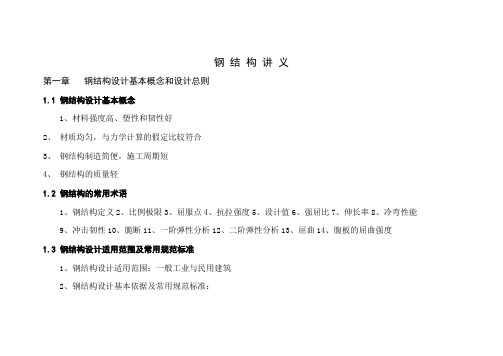
钢结构讲义第一章钢结构设计基本概念和设计总则1.1 钢结构设计基本概念1、材料强度高、塑性和韧性好2、材质均匀,与力学计算的假定比较符合3、钢结构制造简便,施工周期短4、钢结构的质量轻1.2 钢结构的常用术语1、钢结构定义2、比例极限3、屈服点4、抗拉强度5、设计值6、强屈比7、伸长率8、冷弯性能9、冲击韧性10、脆断11、一阶弹性分析12、二阶弹性分析13、屈曲14、腹板的屈曲强度1.3 钢结构设计适用范围及常用规范标准1、钢结构设计适用范围:一般工业与民用建筑2、钢结构设计基本依据及常用规范标准:1.4 钢结构设计总则1、设计钢结构时,应从工程实际情况出发,合理选用材料、结构方案和构造措施,满足结构构件在运输、安装和使用过程中的强度、稳定性和刚度要求,并符合防火、防腐蚀要求。
宜优先采用通用的和标准化的结构和构件,减少制作、安装工作量。
2、在钢结构设计文件中,应注明建筑结构的设计使用年限、钢材牌号、连接材料的型号(或钢号)和对钢材所要求的力学性能、化学成分及其他的保证项目。
此外,还应注明所要求的焊缝形式、焊缝质量等级、端面刨平顶紧部位及对施工的要求。
3、对有特殊设计要求和在特殊情况下的钢结构设计,尚应符合现行有关国家标准的要求。
1.5 材料分类及性能1、规范推荐Q235 Q345、Q390、和Q4202、在建筑结构设计中对结构用钢材的分类方法3、钢材的力学性能和化学成分表钢材的力学性能表注:1、质量等级为A级不要求V型冲击试验。
2、δs项括号内数值适用于C∽E级。
钢材化学成分4、建筑结构用钢铸件5、连接材料(1)焊缝金属(2)普通螺栓金属(4.6C级、4.8C级、5.6AB级、8.8AB级)(3)高强度螺栓金属(8.8级、10.9级)(4)圆柱头焊钉、锚栓、铆钉1.6结构钢材的选用1、选用的原则2、选用钢材应考虑的因素3、承重结构钢的一般保证项目和追加保证项目4、Q235沸腾钢的限制范围5、钢结构设计图纸和钢材订货文件的内容1.7连接材料的选用1、手工电弧焊焊条的型号应与主体金属相适应2、自动焊接或半自动焊接的焊丝和焊剂应与主体金属相适应3、螺栓连接选用1.8选材的变通方法钢材化学成分允许偏差2、钢材机械性能所需的保证项目仅有一项不合格时的原则处理3、对无牌照或无证明书钢材的原则处理4、对成批混合钢材的原则处理5、代用钢材时的原则处理第二章设计基本规定2.1 设计原则1、(除疲劳计算除外),采用以概率理论为基础的极限状态设计法,用分项系数设计表达式进行计算2、根据结构破坏可能产生的后果,采用不同的安全等级。
钢结构设计原理全解共43页文档

谢谢
11、越是没有本领的就越加自命不凡。——邓拓 12、越是无能的人,越喜欢挑剔别人的错儿。——爱尔兰 13、知人者智,自知者明。胜人者有力,自胜者强。——老子 14、意志坚强的人能把世界放在手中像泥块一样任意揉捏。——歌德 15、最具挑战性的挑战莫过于提升自我。——迈克尔·F·斯特利
钢结构设计原理全解
6、纪律是自由的第一条件。——黑格 尔 7、纪律是集体的面貌,集体的声音, 集体的 动作, 集体的 表情, 集体的 信念。 ——马 卡连柯
8、我们现在必须完全保持党的纪律, 否则一 切都会 陷入污 泥中。 ——马 克思 9、学校没有纪律便如磨坊没有水。— —夸美 纽斯
10、一个人应该:活泼而守纪律,天 真而不 幼稚, 勇敢而 鲁莽, 倔强而 有原则 ,热情 而不冲 动,乐 观而不 盲目。 ——马 克思
ቤተ መጻሕፍቲ ባይዱ
钢结构原理教案

5.3 梁的局部稳定和腹板加劲肋在梁的强度和整体稳定承载力都能得到保证的前提下,腹板或翼缘部分作为板件首先发生屈曲失去稳定,称为丧失局部稳定。
5.3.1 梁受压翼缘的局部稳定图5-11受压翼缘的局部稳定梁的上翼缘受到均匀分布的最大弯曲压应力,当宽厚比超过某一限值,上翼缘就会产生凸凹变形丧失稳定(见图5-11)。
为保证其局部稳定,《钢结构设计规范》(GB50017-2003)规定: 梁受压翼缘自由外伸宽度b 与其厚度之比,应符合下式要求:t b ≤yf 23513 (5-26a) 当计算梁抗弯强度取x =1.0时, t b /可放宽至y f /23515 (5-26b) 箱形截面梁受压翼缘板在两腹板之间的无支承宽度0b 与其厚度t 之比。
应符合下式要求:t b 0≤yf 23540 (5-26c) 当箱形截面梁受压翼缘板设有纵向加劲肋时,则公式(5-26c)中的0b 取为腹板与纵向加劲肋之间的翼缘板无支承宽度。
5.3.2梁腹板的局部稳定1 腹板在纯弯曲作用下失稳(见图5-12)腹板纯弯失稳时沿梁高方向为一个半波,沿梁长方向一般为每区格1~3个半波(半波宽≈0.7腹板高),2 在局部压应力作用下失稳(图5-13)图5-10 箱形截面图5-14 腹板在纯剪作用下失稳腹板在一个翼缘处承受局部压应力c σ,失稳时在纵横方向均为一个半波,腹板在纯剪作用下失稳(图5-14)图5-14是均匀受剪的腹板,板四周的剪应力导致板斜向受压,因此也有局部稳定问题,图中示出失稳时板的凹凸变形情况,这时凹凸变形的波峰和波谷之间的节线是倾斜的。
实际受纯剪作用的板是不存在的,工程实践中遇到的都是剪应力和正应力联合作用的情况。
5.3.3梁腹板加劲肋的设计图5-15加劲肋布置1-横向加劲肋;2-纵向加劲肋;3-短加劲肋加劲肋的布置有图5-15所示的几种形式,图5-15a 中仅布置横向加劲肋,图5-15b 中,同时布置纵向加劲肋和横向加劲肋,图 5-15d 中同时布置纵向加劲肋、横向加劲肋和短加劲肋。
钢结构基本原理教案
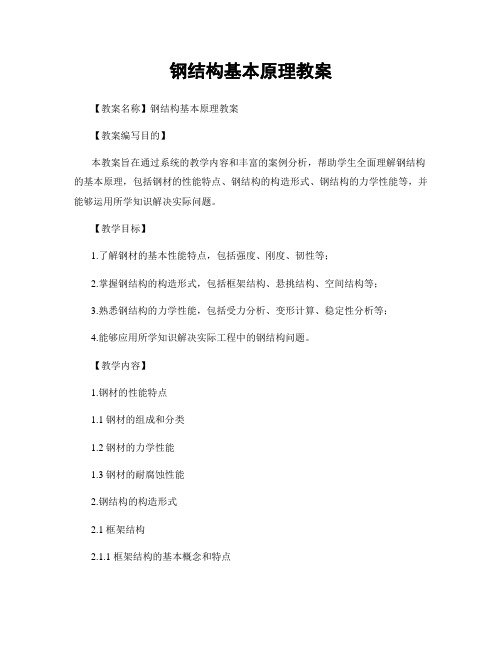
钢结构基本原理教案【教案名称】钢结构基本原理教案【教案编写目的】本教案旨在通过系统的教学内容和丰富的案例分析,帮助学生全面理解钢结构的基本原理,包括钢材的性能特点、钢结构的构造形式、钢结构的力学性能等,并能够运用所学知识解决实际问题。
【教学目标】1.了解钢材的基本性能特点,包括强度、刚度、韧性等;2.掌握钢结构的构造形式,包括框架结构、悬挑结构、空间结构等;3.熟悉钢结构的力学性能,包括受力分析、变形计算、稳定性分析等;4.能够应用所学知识解决实际工程中的钢结构问题。
【教学内容】1.钢材的性能特点1.1 钢材的组成和分类1.2 钢材的力学性能1.3 钢材的耐腐蚀性能2.钢结构的构造形式2.1 框架结构2.1.1 框架结构的基本概念和特点2.1.2 框架结构的构造要点和设计原则2.2 悬挑结构2.2.1 悬挑结构的基本概念和分类2.2.2 悬挑结构的构造要点和设计原则2.3 空间结构2.3.1 空间结构的基本概念和分类2.3.2 空间结构的构造要点和设计原则3.钢结构的力学性能3.1 受力分析3.1.1 钢结构的受力形式和受力特点3.1.2 钢结构的受力计算方法3.2 变形计算3.2.1 钢结构的变形特点和变形计算方法3.2.2 钢结构的变形控制与优化设计3.3 稳定性分析3.3.1 钢结构的稳定性失效形式和稳定性分析方法3.3.2 钢结构的稳定性设计原则和措施4.实例分析与应用4.1 钢结构工程实例分析4.2 钢结构设计应用案例4.3 钢结构施工与安装案例【教学方法】本教案采用多种教学方法,包括讲授、案例分析、课堂讨论、实践操作等。
通过理论与实践相结合,帮助学生深入理解和掌握钢结构的基本原理。
【教学过程】1.引入(5分钟)通过引入真实的钢结构工程案例,激发学生对钢结构的兴趣和学习动力。
2.知识讲授(60分钟)根据教学内容,逐个讲解钢材的性能特点、钢结构的构造形式和钢结构的力学性能等知识点。
结合图例和实例,让学生更加直观地理解和掌握相关知识。
钢结构原理与设计教学设计
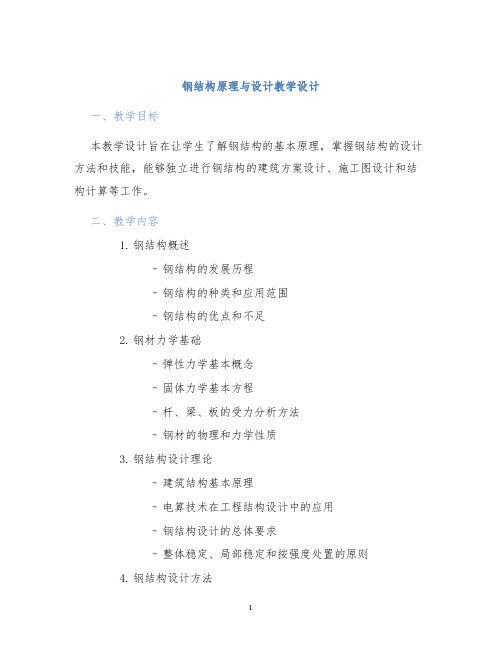
钢结构原理与设计教学设计一、教学目标本教学设计旨在让学生了解钢结构的基本原理,掌握钢结构的设计方法和技能,能够独立进行钢结构的建筑方案设计、施工图设计和结构计算等工作。
二、教学内容1.钢结构概述–钢结构的发展历程–钢结构的种类和应用范围–钢结构的优点和不足2.钢材力学基础–弹性力学基本概念–固体力学基本方程–杆、梁、板的受力分析方法–钢材的物理和力学性质3.钢结构设计理论–建筑结构基本原理–电算技术在工程结构设计中的应用–钢结构设计的总体要求–整体稳定、局部稳定和按强度处置的原则4.钢结构设计方法–钢结构的选型和布置方法–桥梁框架结构的设计原则–工业厂房钢结构设计的特点–高层建筑钢结构设计技术5.钢结构施工与验收–钢结构施工技术–钢结构质量控制和验收方法–钢结构的防腐和防火措施三、教学方法1.理论讲授与案例分析相结合,通过学生讨论、演示、合作研究等方式,增强学生的动手能力和团队合作意识。
2.采用“理论+实践”相结合的方法,提高学生的学习兴趣和钢结构设计的实际应用能力。
3.采取“导师制”辅导模式,增强学生的学习主动性和参与性,让学生更快地掌握钢结构设计的核心技术。
四、教学流程时间教学环节内容Week 1 理论讲授钢结构概述Week 2 案例分析钢结构应用实例Week 3 理论讲授钢材力学基础Week 4 实践操作杆、梁、板的受力分析时间教学环节内容Week 5 案例分析应用钢材力学基础分析结构Week 6 理论讲授建筑结构基本原理Week 7 实践操作结构计算和电算技术Week 8 案例分析高层建筑钢结构设计Week 9 理论讲授钢结构施工与验收Week 10 实践操作钢结构施工技术Week 11 实践操作钢结构验收方法Week 12 复习巩固复习回顾五、教学评估1.平时成绩占比50%,包括作业、实验和课堂表现等评估。
2.期中考核占比30%,包括笔试和实践操作。
3.期末考核占比20%,包括结构设计和综合实践。
钢结构设计原理

钢结构设计原理1.1 钢结构的特点钢结构主要是指由钢板、热轧型钢、薄壁型钢或焊接型材等构件通过连接件连接组合而成的结构,它是土木工程的主要结构形式之一。
目前,钢结构在工业厂房、大跨结构、房屋建筑、桥梁、塔桅和特种结构中都得到广泛采用,这是由于钢结构与其他材料的结构相比有如下特点:(1) 建筑钢材强度高,塑性和韧性好强度高,钢与混凝土、木材相比,虽密度较大,但其强度较混凝土和木材要高得多,其密度与强度的比值一般比混凝土和木材小,因此在同样受力的情况下,钢结构与钢筋混凝土结构和木结构相比,构件较小,质量较轻。
适用于建造跨度大、高度高和承载重的结构。
塑性好,结构在一般条件下不会因超载而突然断裂,只会增大变形,因此容易被发现。
此外,还能将局部高峰应力重分配,使应力变化趋于平缓。
韧性好,适宜在动力荷载下工作,因此在地震区采用钢结构较为有利。
(2) 钢结构的重量轻钢材容重大,强度高,但做成的结构却比较轻。
结构的轻质性可用材料的质量密度和强度的比值来衡量,值越小,结构相对越轻。
建筑钢材的值在之间;木材的值为;钢筋混凝土的值约为。
以同样的跨度承受同样的荷载,钢屋架的质量最多不过为钢筋混凝土屋架的1/4~1/3,冷弯薄壁型钢钢屋架甚至接近1/10。
重量轻,可减小基础的负荷,降低地基、基础部分的造价,同时还方便运输和安装。
(3) 材质均匀,和力学计算的假定比较符合钢材由于冶炼和轧制过程的严格控制,材质波动范围小,其内部组织比较均匀,接近各向同性,可视为理想的弹—塑性体,因此,钢结构的实际受力情况和工程力学的计算结果比较符合,在计算中采用的经验公式不多,从而,计算的不确定性较小,计算结果比较可靠。
(4) 钢结构制造简便,施工工期短钢结构构件一般采用由专业化的金属结构厂轧制成型的各种型材,制作简便,准确度和精密度都较高。
制成的构件可直接运到现场拼装,采用焊接或螺栓连接。
钢构件重量较轻、连接简单、安装方便、施工机械化程度高、施工工期短、降低造价,综合经济效益较好。
钢结构设计原理

绪 论
Chapter 1 Preface to Steel Structure
第一章
3、我国钢结构的发展概况
绪 论
Chapter 1 Preface to Steel Structure
• 古代
• 公元前200多年,秦始皇时代用铁建造了 公元前200多年, 200多年 桥墩 • 公元60年,汉明帝时代建造了铁链悬桥 公元60 60年 • 山东济宁寺铁塔 • 江苏镇江甘露寺铁塔
钢结构设计原理 Design Principles of Steel Structure
第一章
平板网架
绪 论
Chapter 1 Preface to Steel Structure
构成网架的基本单元有三角锥、三棱体、正方体、 构成网架的基本单元有三角锥、三棱体、正方体、截 头四角锥等。 头四角锥等。 一般而言,网架钢结构有下列三种节点形式: 一般而言,网架钢结构有下列三种节点形式:
钢结构设计原理 Design Principles of Steel Structure
第一章
绪 论
Chapter 1 Preface to Steel Structure
网架结构是由许多杆件按一定规律布置, 网架结构是由许多杆件按一定规律布置,通过节 点连接成空间杆系结构,其外形成平板状。 点连接成空间杆系结构,其外形成平板状。
钢结构设计原理 Design Principles of Steel Structure
第一章
绪 论
Chapter 1 Preface to Steel Structure
天津奥林匹克体育场
- 1、下载文档前请自行甄别文档内容的完整性,平台不提供额外的编辑、内容补充、找答案等附加服务。
- 2、"仅部分预览"的文档,不可在线预览部分如存在完整性等问题,可反馈申请退款(可完整预览的文档不适用该条件!)。
- 3、如文档侵犯您的权益,请联系客服反馈,我们会尽快为您处理(人工客服工作时间:9:00-18:30)。
《钢结构设计原理》讲义教案 钢结构的特点、设计方法和材料 一、钢结构的特点 (1)强度高,塑性和韧性好 强度高,适用于建造跨度大、承载重的结构。 塑性好,结构在一般条件下不会因超载而突然破坏。 韧性好,适宜在动力荷载下工作。 (2)重量轻 (3)材质均匀,和力学计算的假定比较符合 钢材内部组织比较均匀,接近各向同性,实际受力情况和工程力学计算结果比较符合。 (4)钢结构制作简便,施工工期短 钢结构加工制作简便,连接简单,安装方便,施工周期短。 (5)钢结构密闭性较好 水密性和气密性较好,适宜建造密闭的板壳结构。 (6)钢结构耐腐蚀性差 容易腐蚀,处于较强腐蚀性介质内的建筑物不宜采用钢结构。 (7)钢材耐热但不耐火 温度在200℃以内时,钢材主要力学性能降低不多。温度超过200℃后,不仅强度逐步降低,还会发生兰脆和徐变现象。温度达600℃时,钢材进入塑性状态不能继续承载。 (8)在低温和其他条件下,可能发生脆性断裂。 二、钢结构的设计方法和设计表达式 《钢结构设计规范》除疲劳计算外,采用以概率理论为基础的极限状态设计方法,用分项系数的设计表达式进行计算。 1.极限状态 当结构或其组成部分超过某一特定状态就不能满足设计规定的某一功能要求时,此特定状态就称为该功能的极限状态。 (1)承载能力极限状态 包括构件和连接的强度破坏、疲劳破坏和因过度变形而不适于继续承载,结构和构件丧失稳定,结构转变为机动体系和结构倾覆。 (2)正常使用极限状态 包括影响结构、构件和非结构构件正常使用或外观的变形,影响正常使用的振动,影响正常使用或耐久性能的局部损坏(包括混凝土裂缝)。 以结构构件的荷载效应S和抗力R这两个随机变量来表达结构的功能函数,则 Z=g(R,S)=R-S (1) 在实际工程中,可能出现下列三种情况: Z>0 结构处于可靠状态; Z=0 结构达到临界状态,即极限状态; Z<0 结构处于失效状态。 按照概率极限状态设计方法,结构的可靠度定义为:结构在规定的时间内,在规定的条件下,完成预定功能的概率。这里所说“完成预定功能”就是对于规定的某种功能来说结构不失效(Z≥0)。这样结构的失效概率fp表示为 )0(ZPpf (2)
可靠指标与fp存在对应的关系,增大,fp减小;减小,fp增大。 2.分项系数的设计表达式 对于承载能力极限状态荷载效应的基本组合按下列设计表达式中最不利值确定
可变荷载效应控制的组合: fniQiKciQiKQQGKG2110 (3)
永久荷载效应控制的组合: fniQiKciQiGKG10 (4) 式中 0— 结构重要性系数,对安全等级为一级或设计使用年限为100年及以上的结构构件,不应小于1.1;对安全等级为二级或设计使用年限为50年及结构构件,不应小于1.0;对安全等级为三级或设计使用年限为5年结构构件,不应小于0.9;
GK——永久荷载标准值在结构构件截面或连接中产生的应力;
KQ1——起控制作用的第一个可变荷载标准值在结构构件截面或连接中产生的应力
(该值使计算结果为最大); QiK——其他第i个可变荷载标准值在结构构件截面或连接中产生的应力; G——永久荷载分项系数,当永久荷载效应对结构构件的承载力不利时取1.2,但对
式(4)则取1.35。当永久荷载效应对结构构件的承载力有利时取1.0;验算结构倾覆、滑移或漂浮时取0.9;
1Q、Qi——第1个和其他第i个可变荷载分项系数,当可变荷载效应对结构构件的
承载力不利时取1.4(当楼面活荷载大于4.02m/kN时,取1.3);有利时,取为0;
ci——第i个可变荷载组合值系数,可按荷载规范的规定采取。
对于一般排架、框架结构,可采用简化式计算。. 由可变荷载效应控制的组合: fniQiKQiGKG
10
(5)
由永久荷载效应控制的组合,仍按式(4)进行计算。 式中 ——简化式中采用的荷载组合值系数,一般情况下可采用0.9;当只有1个可变荷载时,取为1.0。 对于正常使用极限状态,采用荷载的标准组合进行设计,并使变形等设计不超过相应的规定限值。设计式为:
niQiKciKQGK21 (6)
式中 GK——永久荷载的标准值在结构或结构构件中产生的变形值; KQ1——起控制作用的第一个可变荷载的标准值在结构或结构构件中产生的变形值
(该值使计算结果为最大); QiK——其他第i个可变荷载标准值在结构或结构构件中产生的变形值;
——结构或结构构件的容许变形值。
三、钢结构的材料 1.对钢结构用钢的基本要求 (1)较高的抗拉强度uf和屈服点yf ; (2)较高的塑性和韧性 ; (3)良好的工艺性能; (4)根据具体工作条件,有时还要求钢材具有适应低温、高温和腐蚀性环境的能力。 2.钢材的主要性能
(1)强度性能 比例极限:OP段为直线,表示钢材具有完全弹性性质,P点应力pf称为比例极限。 屈服点:随着荷载的增加,曲线出现ES段,S点的应力yf称为屈服点。 抗拉强度或极限强度:超过屈服台阶,材料出现应变硬化,曲线上升,直至曲线最高处的B点,这点的应力uf称为抗拉强度或极限强度。 当以屈服点的应力yf作为强度限值时,抗拉强度uf成为材料的强度储备。 (2)塑性性能 伸长率:试件被拉断时的绝对变形值与试件原标距之比的百分数,称为伸长率。伸长率代表材料在单向拉伸时的塑性应变的能力。 (3) 冷弯性能 冷弯性能由冷弯试验确定。试验时使试件弯成l80°,如试件外表面不出现裂纹和分层,即为合格。冷弯性能合格是鉴定钢材在弯曲状态下的塑性应变能力和钢材质量的综合指标。 (4) 冲击韧性 韧性是钢材强度和塑性的综合指标。 由于低温对钢材的脆性破坏有显著影响,在寒冷地区建造的结构不但要求钢材具有常温(20℃)冲击韧性指标,还要求具有负温(0℃、-20℃或-40℃)冲击韧性指标,以保证结构具有足够的抗脆性破坏能力。 3.各种因素对钢材主要性能的影响 (1)化学成分 碳直接影响钢材的强度、塑性、韧性和可焊性等。碳含量增加,钢的强度提高,而塑性、 韧性和疲劳强度下降,同时恶化钢的可焊性和抗腐蚀性。 硫和磷是钢中的有害成分,它们降低钢材的塑性、韧性、可焊性和疲劳强度。在高温时,硫使钢变脆,称之热脆;在低温时,磷使钢变脆,称之冷脆。 (2)冶金缺陷 常见的冶金缺陷有偏析、非金属夹杂、气孔、裂纹及分层等。 (3)钢材硬化 冷加工使钢材产生很大塑性变形,从而提高了钢的屈服点,同时降低了钢的塑性和韧性,这种现象称为冷作硬化(或应变硬化)。 在一般钢结构中,不利用硬化所提高的强度,以保证结构具有足够的抗脆性破坏能力。另外,应将局部硬化部分用刨边或扩钻予以消除。 (4)温度影响 钢材性能随温度变动而有所变化。总的趋势是温度升高,钢材强度降低,应变增大;反之,温度降低,钢材强度会略有增加,塑性和韧性却会降低而变脆。 在250℃左右,钢材的强度略有提高,同时塑性和韧性均下降,材料有转脆的倾向,钢材表面氧化膜呈现蓝色,称为蓝脆现象。钢材应避免在蓝脆温度范围内进行热加工。 当温度在260℃~320℃时,在应力持续不变的情况下,钢材以很缓慢的速度继续变形,此种现象称为徐变现象。 当温度从常温开始下降,特别是在负温度范围内时,钢材强度虽有提高,但其塑性和韧性降低,材料逐渐变脆,这种性质称为低温冷脆。 (5)应力集中 构件中有时存在着孔洞、槽口、凹角、截面突然改变以及钢材内部缺陷等。此时,构件中的应力分布将不再保持均匀,而是在某些区域产生局部高峰应力,在另外一些区域则应力降低,形成应力集中现象。 承受静力荷载作用的构件在常温下工作时,在计算中可不考虑应力集中的影响。但在负温或动力荷载作用下工作的结构,应力集中的不利影响将十分突出,往往是引起脆性破坏的根源,故在设计中应采取措施避免或减小应力集中,并选用质量优良的钢材。 (6)反复荷载作用 在直接的连续反复的动力荷载作用下,钢材的强度将降低,低于一次静力荷载作用下的拉伸试验的极限强度,这种现象称为钢材的疲劳。疲劳破坏表现为突然发生的脆性断裂。 材料总是有“缺陷”的,在反复荷载作用下,先在其缺陷发生塑性变形和硬化而生成一些极小的裂痕,此后这种微观裂痕逐渐发展成宏观裂纹,试件截面削弱,而在裂纹根部出现应力集中现象,使材料处于三向拉伸应力状态,塑性变形受到限制,当反复荷载达到一定的循环次数时,材料终于破坏,并表现为突然的脆性断裂。 4.钢材的破坏形式 塑性破坏:变形超过了材料或构件可能的应变能力而产生的,而且仅在构件的应力达到了钢材的抗拉强度uf后才发生。塑性破坏前,由于总有较大的塑性变形发生,且变形持续的时间较长,很容易及时发现而采取措施予以补救,不致引起严重后果。 脆性破坏:破坏前塑性变形很小,甚至没有塑性变形,计算应力可能小于钢材的屈服点,断裂从应力集中处开始。由于脆性破坏前没有明显的预兆,无法及时觉察和采取补救措施。 5.钢材的疲劳计算 钢材的疲劳断裂是微观裂纹在连续重复荷载作用下不断扩展直至断裂的脆性破坏。 钢材的疲劳强度取决于应力集中和应力循环次数。 循环次数N≥5x104,应进行疲劳计算。 (1)常幅疲劳 应力幅为应力谱中最大应力与最小应力之差,即
minmax
式中:max——每次应力循环中的最大拉应力(取正值); min——每次应力循环中的最小拉应力(取正值)或压应力(取负值)。
如果重复作用的荷载数值不随时间变化,则在所有应力循环内的应力幅将保持常量,称之为常幅疲劳。 根据试验数据可以画出构件或连接的应力幅与相应的致损循环次数N的关系曲线。目前国内外都常用双对数坐标轴的方法使曲线改为直线以便工作。在双对数坐标图中,疲劳直线方程为: )lg(lg1bN (7)
或
1110)(CNb
式中 ——直线对纵坐标的斜率;
